ルーラーは、テキストやスライド オブジェクトを配置する際の目安として使えます。 ルーラーが必要なくなったら、非表示にすることもできます。
PowerPointには 2 つのルーラーがあります。1 つは作業中のスライドの上部に水平方向に表示され、もう 1 つはスライドの左端 (下図) に沿って垂直方向に表示されます。
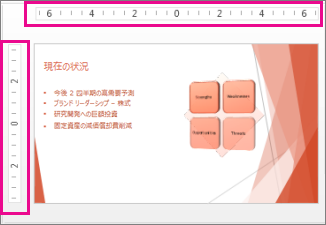
ルーラーを表示するには、[表示] をクリックして、[表示] グループの [ルーラー] をオンにします。
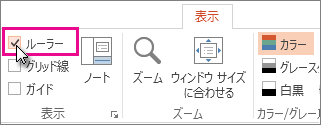
ルーラーを非表示にするには、[ 表示] をクリックし、[ 表示 ] グループで [ ルーラー ] ボックスをオフにします。
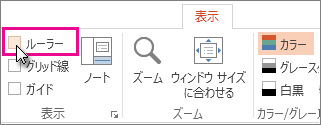
垂直ルーラーを完全に非表示にするには、[ ファイル ] > [オプション] > [ 詳細設定] をクリックし、[ 表示 ] セクションまで下にスクロールして、[ 垂直ルーラーの表示 ] ボックスをオフにします。
![[垂直ルーラーを表示する] チェック ボックス](https://support.content.office.net/ja-jp/media/99f9b8af-8d74-4f4b-ad01-7ce2b3545297.png)
ヒント: ルーラーは、スライド一覧表示ビューなどの一部のビューでは使用できません。 [ルーラー] ボックスが灰色表示の場合は、標準表示に切り替えてみてください。
関連項目
ルーラーは、スライド一覧表示ビューなどの一部のビューでは使用できません。 [ルーラー] ボックスが灰色表示の場合は、標準表示に切り替えてみてください。
-
ルーラーを表示するには、[表示] タブで [ルーラー] チェック ボックスをオンにします。 ルーラーを非表示にするには、[ルーラー] チェック ボックスをオフにします。
![[表示] タブの [ルーラー] チェック ボックス](https://support.content.office.net/ja-jp/media/e6f22e71-f9aa-4bda-8423-69d4a8f7505e.png)
-
[ルーラー] チェック ボックスをオンにしても垂直ルーラーが表示されない場合は、ルーラーをオンに切り替えなければならないことがあります。 [PowerPoint] メニューで、[環境設定]、[表示] ([作成および校正ツール] にある) の順にクリックします。 次に、[表示] ボックスで、[垂直ルーラーを表示する] ボックスをオンにします。
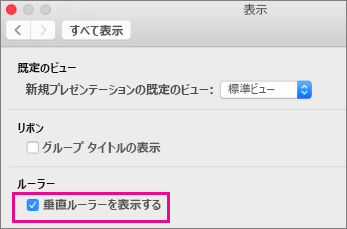
ルーラーの測定単位を変更する
「 測定単位をインチからセンチメートルに変更する」を参照してください。










